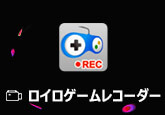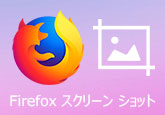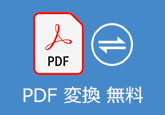iPhoneボイスレコーダーアプリ おすすめ
「仕事会議の内容を録音したいですが、使いやすいiPhoneボイスレコーダーのおすすめがありますか。」
授業やミーティング、セミナー、演奏、日常の会話など、ボイスレコーダーを使って音声を録音して保存する場面がよくあるでしょう。で、iPhoneデバイスを使用する場合、どんなボイスレコーダーアプリが利用できますか。本文では、iPhoneで使用できるボイスレコーダーアプリをおすすめしましょう。
- 1.iPhoneのボイスメモ
- 2.PCM 録音 Pro
- 3.iTalk Recorder
- 4.ボイスレコーダー - 高音質ボイスメモ&録音
- 5.Recoco(レココ)振返りやすいボイスメモ
- 6.Awesome Voice Recorder

おすすめのiPhoneボイスレコーダーアプリ
下記では、よく使われていて、人気の高いiPhoneボイスレコーダーアプリを厳選してご紹介いたします。
1、iPhoneのボイスメモ
iPhoneには「ボイスメモ」という録音アプリが標準で搭載されているため、iPhoneを携帯型の録音装置として使えます。例えば、教室でのレクチャー、音楽のアイディアなどを自由に録音できます。特に、iPhoneのボイスメモアプリでは、録音ファイルを編集・削除することができます。例えば、不要な部分をトリミングしたり、要らない録音を削除したり、録音を補正して、バックグラウンドのノイズとエコーを減らしたりすることができます。
具体的に、ボイスメモアプリを起動して、赤い録音アイコンをタップするだけで録音を開始しますので、iPhoneからボイスをレコードするのは簡単です。また、録音リストから編集したい録音ファイルをタップして、「…」をタップしてから「録音を編集」を選択して録音ファイルのトリミング、補正などを行えます。
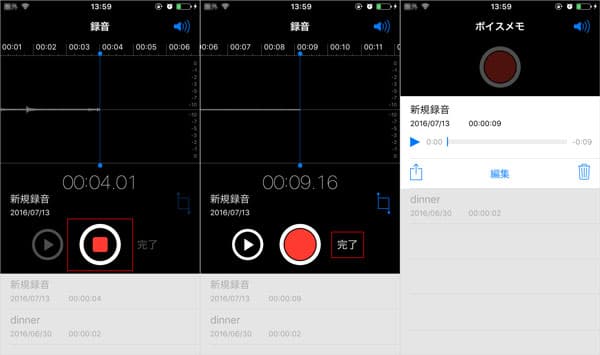
2、PCM録音 Pro
PCM録音 ProはiOS 10.0以降のiPhoneで使用できる、最高音質で録音可能なボイスレコーダーです。このiPhoneボイスレコーダーでは、ロスレス圧縮のPCM(WAV)と非可逆圧縮のAAC(M4A)の録音形式を選択可能で、バックグラウンドでの録音に対応し、2GBまで時間無制限で音声を録音できます。
他に、WAVからAACへの変換や録音データの切出しや選択範囲の削除、削除したファイルの復元などの便利機能を備えています。特に、iTunesと同期すれば、録音したファイルをPCに取り出し、保存できますので、すごく便利です。iPhoneボイスレコーダーフリーアプリがほしいなら、その無料版であるPCM録音をおすすめ。
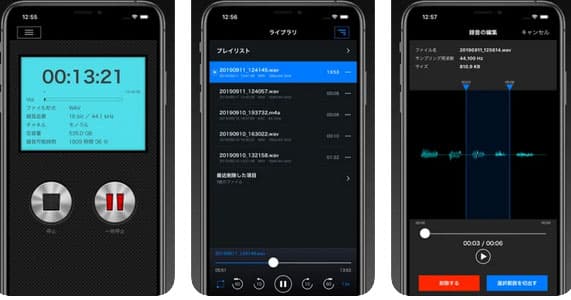
3、iTalk Recorder
iTalk Recorderはシンプルで直感的なインタフェースを備えるボイスレコーダーアプリです。iPhoneで音声を録音するには、iTalk Recorderを起動して、赤い録画ボタンを押すだけで録音を開始します。また、もう一度押せば、音声の録音を停止できますので、使い方がシンプルです。
iTalk Recorderでは、iPhoneで音声を録音するだけでなく、iTalkから直接に録音ファイルを送信し、iTunesのファイル共有を介して録音をPCに転送するなどができます。
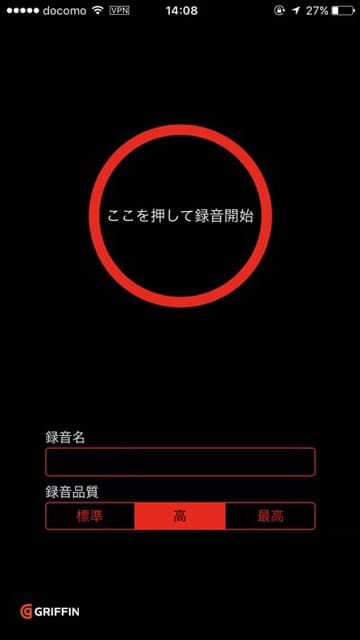
4、ボイスレコーダー - 高音質ボイスメモ&録音
ボイスレコーダー - 高音質ボイスメモ&録音はiOS 13.0以降のiPhone、iPad、iPod touchで使える、シンプルな操作に拘った録音アプリです。
このアイフォンボイスレコーダーでは、バックグラウンド録音・再生や他のアプリと提携、作成した録音ファイルの名前の変更、再生スピードの変更、メールで録音ファイルの送信などができます。また、録音ファイルはWaveフォーマットで出力され、44,100 Hzのサンプリングレートに達しています。
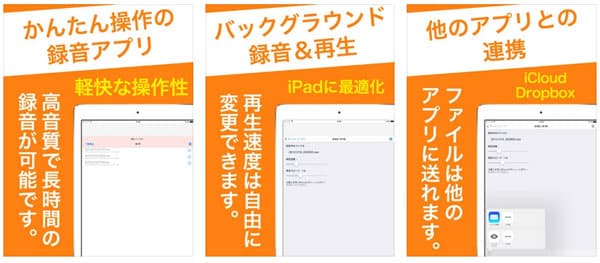
5、Recoco(レココ)振返りやすいボイスメモ
Recocoは講義やセミナー、レッスン、打ち合わせなど様々な場面での音声録音ができる振返りやすいiPhoneボイスレコーダーアプリです。
このアイフォン音声録音アプリでは、音声を録音しながら、簡単操作でタブ付け、音声認識で自動文字起こしができます。また、録音データを外部機器に出力し、再生速度を調整し、Bluetoothイヤホン・スピーカーでの再生に対応できます。ちなみに、マイクの性能や距離によって音声認識の精度が変わりますので、予めご了承ください。
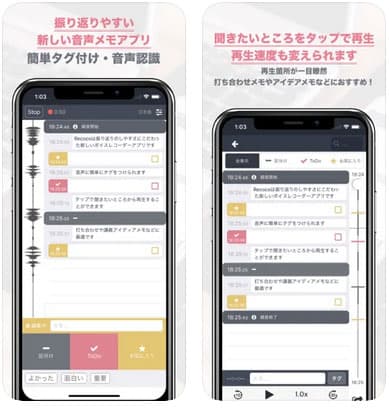
6、Awesome Voice Recorder
Awesome Voice RecorderはiOS 9.0以降のiPhoneで使用できる音声録音アプリで、ビジネスや記者、講師、オーディオ専門家など様々な人に愛用されています。
このiPhoneボイスレコーダーアプリでは、バックラウンド・レコーディングが可能で、無時間制限で自由に音声を録音し、MP3、WAV、M4A、M4Rなどのオーディオフォーマットをサポートし、iPhoneの着信音を作成し、他のアプリにファイルを転送及び共有するなどができます。それに、録音ファイルから必要な部分だけを切り取って保存できて、録音ファイルをiCloud Drive、Dropbox、Box、GoogleDrive、OneDrive、SoundCloudなどへ転送できます。
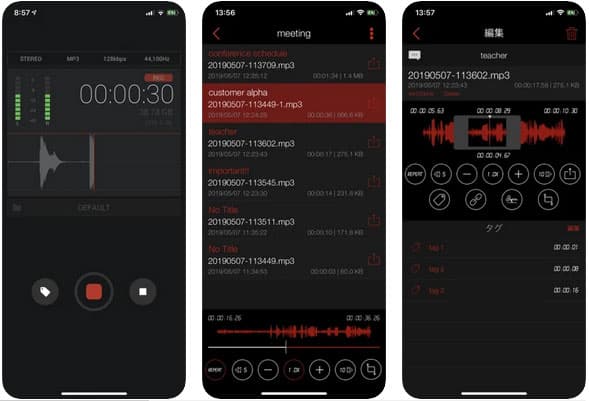
ヒント:
以上で載せる各iPhoneボイスレコーダーアプリの画像はApp Storeよりです。